自定义上传按钮,非自动上传,效果图
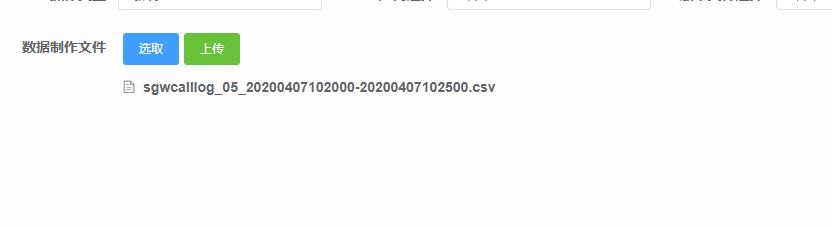
代码实现:
<el-form-item label="数据制作文件">
<el-upload
class="upload-demo inline-block"
action="http://localhost:9080/5gso-backstage/soForm/uploadFile"
ref="upload"
:on-preview="handlePreview"
:on-exceed="handleExceed"
:on-success="fileSuccess"
:limit="1"
:on-change="handleChange"
:auto-upload="false"
accept=".csv"
>
<el-button slot="trigger" size="small" type="primary" style="margin-left: 5px">选取</el-button>
<el-button style="margin-left: 5px;" size="small" type="success" @click="submitUpload">上传
</el-button>
</el-upload>
主要是上传按钮增加click函数并且 :auto-upload=“false”,请求返回的结果可以通过:on-success属性,定义函数获得。函数部分代码如下:
submitUpload() {
this.$refs.upload.submit()
},
handleRemove(file, fileList) {
console.log(file, fileList);
},
handlePreview(file) {
console.log(file);
},
handleExceed(files, fileList) {
this.$message.warning(`当前限制选择 1 个文件,本次选择了 ${files.length} 个文件,共选择了 ${files.length + fileList.length} 个文件`);
},
handleChange(file) {
this.filename = file.name;
},
beforeRemove(file) {
return this.$confirm(`确定移除 ${file.name}?`);
},
fileSuccess(res) {
if (res.msg == "success") {
this.$message({
type: "success",
message: "上传成功!"
});
} else {
this.$message.error("上传失败!");
}
},
最后
以上就是聪明冰棍最近收集整理的关于element ui自定义上传文件的全部内容,更多相关element内容请搜索靠谱客的其他文章。
本图文内容来源于网友提供,作为学习参考使用,或来自网络收集整理,版权属于原作者所有。








发表评论 取消回复